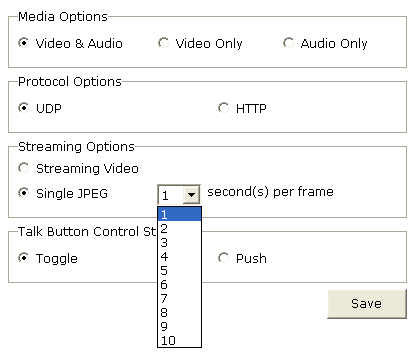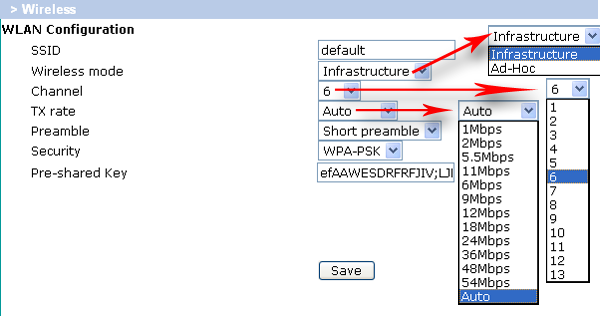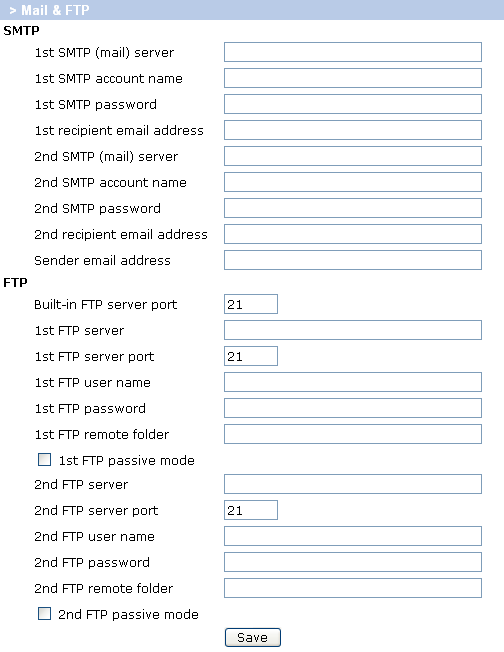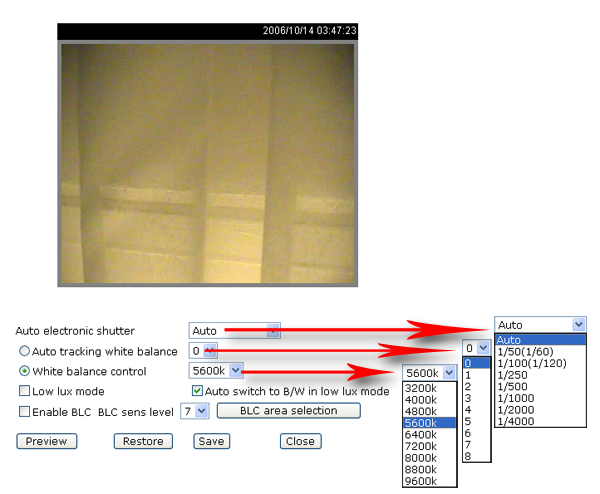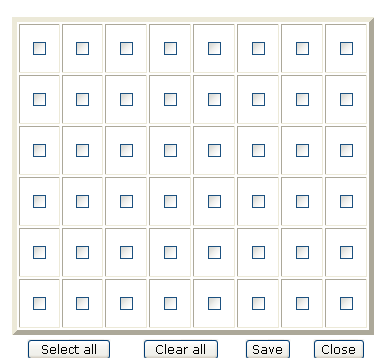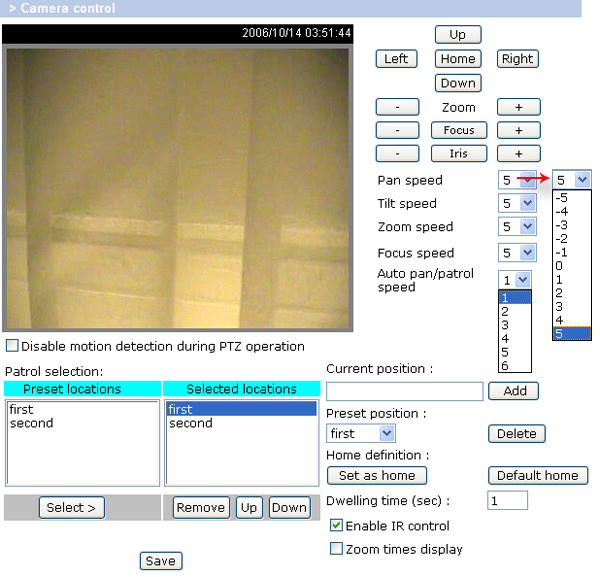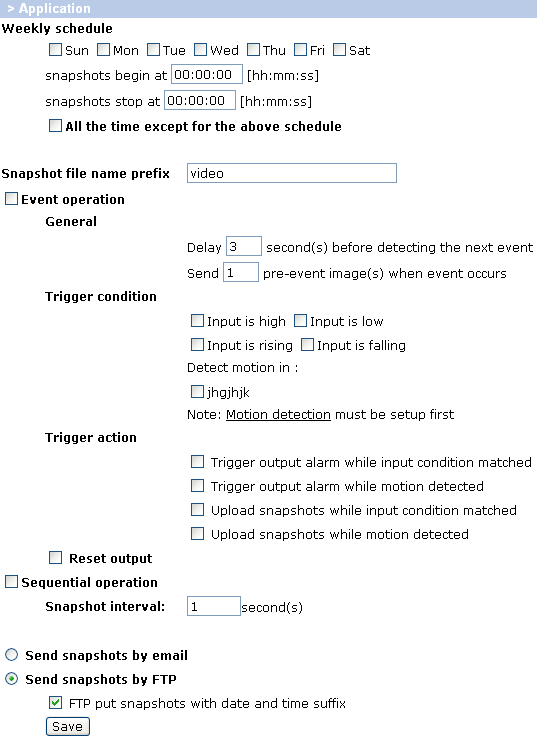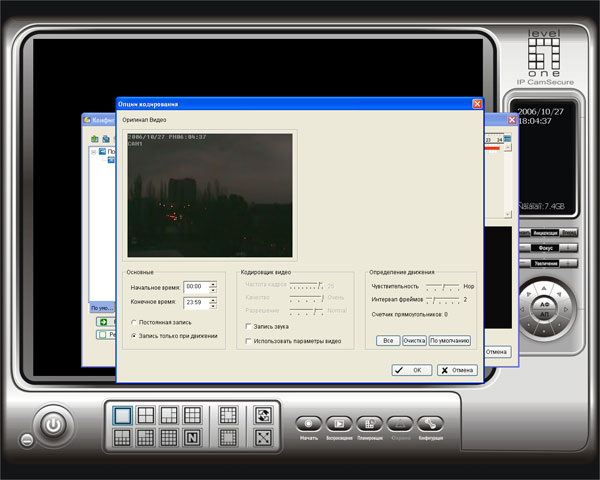В данном обзоре мы познакомимся с достаточно интересной IP-камерой компании Level One WCS-2040.
Функциональные возможности: IP-камера, имеющая встроенный беспроводной интерфейс IEEE 802.11g, позволяющий подключаться к беспроводным точкам доступа (в режиме Infrastructure) или к другим беспроводным адаптерам (режим AdHoc), имеющая режим детектирования движения (Motion Detect) и съемки в условиях пониженной освещенности, 10-тикратное оптическое увеличение, моторизацию (поворот, наклон), управляемую с помощью WEB-интерфейса или дополнительного программного обеспечения, возможности задания траектории осмотра при использовании режима патрулирования, отключения светодиодной индикации (для большей скрытности).
Спереди на камере расположены:
- индикатор питания
- индикатор активности
Сзади на камере расположены:
- разъем для подключения антенны, r-SMA
- разъем питания, 12 В, 1.5 А
- порт LAN, RJ-45
- Разъем для подключения микрофона
- Дополнительный разъем ввода-вывода
- Аудио-видеовыход
- разъем для подключения антенны, r-SMA
Комплектация:
- Камера
- Адаптер питания (длина провода ~2 метров)
- Монтажная подставка, которая позволяет подвесить камеру к стене или потолку
- 2 беспроводных антенны 2 dBi
- CD-диск с документацией и дополнительным ПО
- Кабель для подключения к аудио-видео выходу с одной стороны с разъемами для подключения к телевизору или другому устройству ("тюльпан") с другой
Спецификация:
| корпус | пластиковый, возможна горизонтальная установка или закрепление на при помощи специальной подставки на любой поверхности | |||
| исполнение | Indoor | |||
| Камера | ||||
| Максимальное разрешение | до 704 x 576 | |||
| Ночная съемка | нет, возможна съемка при низкой освещенности (от 0.05 Lux) | |||
| Определение движения (Motion Detection) | да | |||
| Аудио | да | |||
| Дополнительные возможности | Возможность двустороннего аудиосообщения, моторизация | |||
| Моторизация, углы поворота | панорама: 135° в каждую сторону | |||
| Оптическое увеличение | 10x (10-тикратное) | |||
| Цифровое увеличение | 4x (4-хкратное) | |||
| проводной сегмент | ||||
| LAN | тип | Fast Ethernet | ||
| количество портов | 1 | |||
| auto MDI/MDI-X | да | |||
| Беспроводной сегмент | ||||
| антенна | количество | 2 | ||
| тип | внешняя дипольная, 2 dBi | |||
| возможность замены антенны/тип коннектора | есть/r-SMA | |||
| принудительное задание номера рабочей антенны | нет | |||
| поддерживаемые стандарты и скорости | 802.11b | CCK (11 Mbps, 5.5 Mbps), DQPSK (2 Mbps) DBPSK (1 Mbps) | ||
| 802.11g | OFDM: 54, 48, 36, 18, 12, 11, 9, 6 Mbit/sec | |||
| Регион/Кол-во каналов | Europe/13 | |||
| расширения протокола 802.11g | нет | |||
| возможность ручного задания скорости | да | |||
| выходная мощность | (средняя) | ?? | ||
| 802.11b @11Mbit/s | ?? | |||
| 802.11g @54Mbit/s | ?? | |||
| чувствительность приемника | 802.11b @11Mbit/s | ?? | ||
| 802.11g @54Mbit/s | ?? | |||
| безопасность | WEP | 64/128bit | ||
| WPA | нет | |||
| WPA-PSK (pre-shared key) | да | |||
| 802.1x (через Radius) | нет | |||
| WPA2 | нет | |||
| WPA2-PSK | нет | |||
| основные возможности | ||||
| конфигурирование устройства и настройка клиентов | администрирование | WEB-интерфейс | да | |
| WEB-интерфейс через SSL | нет | |||
| собственная утилита | да | |||
| telnet | нет | |||
| ssh | нет | |||
| COM-порт | нет | |||
| SNMP | нет | |||
| возможность сохранения и загрузки конфигурации | нет | |||
| поддержка UPnP | да | |||
| внутренние часы | присутствуют | |||
| синхронизация часов | да, NTP | |||
| логирование событий | да | |||
| питание | ||||
| тип БП | внешний, 12VDC, 2500mA | |||
| поддержка 802.1af (PoE) | нет | |||
| дополнительная информация | ||||
| версия прошивки | 0100d | |||
| размеры | 105 x 104 x 125 мм | |||
| вес | 420 г | |||
Конфигурация:
Конфигурация IP-камеры осуществляется посредством WEB-интерфейса. Также существует программное обеспечение, которое позволяет управлять IP-камерой, но для настройки IP-камеры данное ПО также использует WEB-интерфейс настройки.
Полная таблица скриншотов WEB-интерфейса приведена здесь.
Для доступа к WEB-интерфейсу камеры нужно использовать логин "root" (без кавычек) и пароль - MAC-адрес устройства, который написан на самой IP-камере снизу.
Для начала работы потребуется установить соответствующий плагин, который будет предложено загрузить и установить прямо с IP-камеры. WEB-интерфейс устройства рассчитан на использование с браузером IE (Internet Explorer) версии 5.0 или выше.
Кнопки со стрелочками, расположенные в верхней левой части интерфейса позволяют манипулировать ориентацией камеры. Кнопка "Home" находящаяся посередине приводит камеру в первоначальное положение - данное положение занимает камера сразу же после включения питания.
Список "Go To" позволяет выбрать расположение камеры из заранее составленного списка - то есть мы можем навести камеру на определенный предмет, запомнить это положение и потом использовать его для повторного наведения.
Кнопка "Pan" служит для включения режима панорамного обозрения - при этом камера будет производить вращательное движение вокруг оси. После совершения одного полного обзора, камера вернется в первоначально положение (которое было до нажатия кнопки "Pan") и остановится.
Кнопка "Patrol" служит для включения режима "патрулирования" - в данном режиме камера будет производить осмотр по заранее заданному маршруту - то есть мы выбираем промежуточные и конечные положения камеры. После проведения патрулирования камера вернется в первоначальное положение.
Клавиши "Zoom", "Focus" и "Iris" позволяют изменять увеличение, фокусное расстояние и диафрагму. Кнопка "Zoom" - двойная (позволяет нажать только на "+" или "-"). Кнопки "Focus" и "Iris" - тройные, между "+" и "-" находится еще 1 положение - включение автофокусировки и включение автоматического размера диафрагмы.
Кнопки из секции Digital Output позволяют включить или отключить сигнал , подающийся на вывод через дополнительный порт ввода-вывода, расположенный на задней панели устройства.
Кнопка Snapshot открывает в отдельном окне картинку с текущим изображением.
Кнопка Client Settings позволяет выбрать настройки видеопотка
Здесь выбирается будет ли передаваться аудиопоток вместе с видеоданными, какой протокол будет использоваться для передачи данных. Также возможен выбор между потоковым видео или же устройство будет передавать фотографии в формате JPEG раз в несколько секунд.
Кнопка Configuration открывает меню со всеми остальными настройками устройства.
Устройство позволяет заводить нескольких пользователей и назначать им различные привилегии
В параметрах сети задается IP-адрес устройства (или же получение адреса посредством DHCP), порты которые будут использоваться для передачи видео и аудиоданных, а также порт, по которому камера будет доступна через HTTP (по умолчанию 80).
В пункте Wireless задаются настройки беспроводной сети. Возможно подключение как к точке доступа (в режиме Infrastructure) , так и к другим беспроводным адаптерам (в режиме AdHoc). Здесь же задается канал беспроводной связи, тип шифрования и ключи. Возможно использование 64 или 128-битного WEP-шифрования, а также WPA-PSK-шифрования. Имеется возможность задать скорость беспроводного соединения.
Устройство имеет возможность "скидывать" фотографии по электронной почте или же на FTP-сервер
Далее задаются параметры видеопотока - здесь выбирается качество потока, тип кодека (MPEG4 или Motion JPEG), количество кадров в секунду. Также можно отказаться от цветной картинки в пользу черно-белой. Возможно зеркальное отображение как по горизонтали, так и по вертикали - это может потребоваться если камера расположена на стене или потолке.
В параметрах "Image Settings" возможно изменение контрастности и яркости, насыщенности цвета и оттенка
В параметрах "CCD Settings" задаются параметры "баланса белого", использование режима пониженной освещенности, а также программной выдержки. Если установить параметры выдержки в режим "Auto", то диафрагма не будет изменяться, а будет изменяться только выдержка. Параметр "BLC" означает "Back light compensation" - манипуляция с параметрами BLC позволяет более четко видеть объекты находящиеся перед источником света. Для работы данный функции необходимо задать уровень чувствительности (BLC sens level),
а также выбрать зоны изображения, к которым применяется данный алгоритм
Далее задаются параметры аудиопотока - задается битрэйт аудиопотока. Также возможно подключение динамика для двустороннего общения.
Данная камера имеет возможность "Motion detection" - обнаружение движения. Для этого можно выбрать 3 окна различных размеров с различным значением чувствительности. Если хотя бы в одном окне происходит изменение выше заданного уровня, происходит срабатывание "Motion detection", однако само по себе включение данной функции ни к чему не приводит - данная возможность может быть использована при записи изображения. Для каждого окна задается чувствительность, а также "процент" изменения изображения, необходимы для срабатывания возможности "Motion Detection". Чем выше "Sensivity" и ниже "Percentage", тем больше шансов срабатывания "Motion detection".
Возможна автоматизация управления камерой - мы можем запомнить несколько позиций и впоследствии переключаться между ними выбирая их в главном окне управления камерой (параметр "Go To"). Также можно задать до 20 позиций положения камеры, который будут использованы при режиме "патрулирования" (Patrol). Параметр "Dwelling time" задает время паузы которую будет выдерживать камера при переключении между позициями (задается одно время для всех позиций, то есть мы не можем сделать так, чтобы время паузы в одной позиции отличалась от времени паузы в другой).
На следующем экране задаются параметры, позволяющие в автоматическом производить запись скриншотов на FTP-сервер или же по электронной почте. Здесь задаются параметры расписания (дни недели и время), в которое работают перечисленные ниже на скриншоте возможности (можно задать только одно расписание с одним интервалом времени). Параметр "Snapshot file name prefix" задает префикс имени файла, который будет отправлен на FTP-сервер или по электронной почте.
Включение параметра "Event operation" включает "реакцию IP-камеры" на соответствующие события, которые задаются ниже.
В параметрах "General" задается время задержки после срабатывания отслеживаемого события. Например если произошло срабатывание детекции движения (Motion Detection), то повторное срабатывание события не произойдет в течение заданного времени, иначе на FTP-сервер или на почту будет посылаться очень много скриншотов с камеры. Здесь можно задать, чтобы на сервер (или на почту) пересылалось несколько скриншотов, снятых камерой непосредственно до свершения события (получается своеобразная серия фотографий, которая включает фотографии непосредственно предшествующие срабатыванию события).
В параметрах "Trigger condition" задаются параметры событий, на которые происходит реакция IP-камеры. Здесь можно включить реакцию на события поступившие на цифровой вход устройства (разъем данного входа расположен на задней панели IP-камеры), а также реакцию на детекцию движения (Motion Detection) - для этого должны быть настроены параметры детекции движения (их задание мы рассмотрели чуть выше).
В параметрах "Trigger action" задается реакция на срабатывание соответствующих событий, заданных в разделе "Trigger condition". При этом возможны следующие реакции на события:
- Подача сигнала на цифровой выход устройства в случае если поступил сигнал на цифровой вход устройства и в параметрах "Trigger Condition" задана реакция на обработку поступления сигнала на цифровой вход
- Подача сигнала на цифровой выход устройства в случае если сработал механизм детекции движения (Motion Detection) и детекция движения обрабатывается в параметрах "Trigger Condition"
- Загрузить скриншоты с камеры на FTP-сервер или по электронной почте (в зависимости от установок заданных ниже на данной странице настроек) при поступлении сигнала на цифровой вход устройства в случае если в параметрах "Trigger Condition" задана реакция на обработку поступления сигнала на цифровой вход
- Загрузить скриншоты с камеры на FTP-сервер или по электронной почте (в зависимости от установок заданных ниже на данной странице настроек) при поступлении сигнала на цифровой вход устройства в случае если в параметрах "Trigger Condition" задана реакция детекцию движения (Motion Detection).
Параметр "Reset output" задает возврат цифрового выхода в первоначальное состояние после обработки события.
Параметр "Sequental operation" задает временной интервал отправки скриншотов камеры на сервер - если произошла реакция на событие (например на детекцию движения) и событие продолжается, то скриншоты на сервер будут отсылаться с интервалом заданным здесь.
Далее выбирается будут ли скриншоты отправляться по электронной почте или "заливаться" на FTP-сервер.
Если установлена галочка "FTP put snapshots with date and time suffix", то каждый раз будут создаваться новые файлы, имена которых содержат дату и время, в которое они были отсняты. Если же эта галочка не установлена - то скриншоты каждый раз будут заливаться в один и тот же файл (файл при этом перезаписывается) - это целесообразно в случае, если вы хотите чтобы в любой момент можно было увидеть что сейчас происходит там где установлена камера, но при этом нет необходимости отслеживать это во времени.
Как видим, в данных настройках широко используются возможности цифрового выхода и цифрового входа. Он может использоваться с другими IP-камерами, которые имеют аналогичный разъем - в данном случае можно "закольцевать" 2 камеры, чтобы при срабатывании события на одной камере автоматически включалась другая, или даже соединить таким образом несколько камер последовательно - таким образом можно добиться, чтобы при обнаружении движения на одной камере сразу же срабатывало несколько. Однако в нашей лаборатории данная IP-камера присутствовала в единственном экземпляре, поэтому проверить работу данной возможности на практике не представлялось возможным.
Устройство также ведет логирование основных системных событий
Как видим, устройство имеет достаточно большое количество настроек, из которых весьма не малую долю представляют настройки "реакции на события", которые позволяют сохранять скриншоты с камеры на сервере или же отправлять по электронной почте, а также манипулировать с цифровыми выходом устройства. Тем не менее само устройство не позволяет производить запись в видеофайл - для этого потребуется воспользоваться специальным ПО, которое поставляется на CD-диске, идущем в комплекте с IP-камерой. Рассмотрим вкратце данное ПО.
Для рассмотрения мы использовали новые версии программного обеспечения, скачанные с сайта компании LevelOne.
Программа, которую мы рассмотрим называется громким именем "Main Console". Данная программа позволяет принимать изображение сразу с 32-х камер LevelOne и осуществлять запись, а также при необходимости запускает другие программы. IP-адрес камеры для работы с ней должен быть известен - после добавления камеры в список, главный интерфейс программы выглядит так показано на скриншоте ниже (жаль что день был непогожий):
Нажатие кнопки воспроизведения сразу же приводит к запуску второй программы, которая позволяет воспроизводить видео. При этом для просмотра записанного видео придется указать точную дату и время записи.
Также данная программа позволяет задать достаточно точные значения расписания записи и позволяет осуществлять запись только при срабатывании "Motion Detection"
Для того, чтобы экспортировать видео в отдельный файл потребуется выбрать отрезок записи - это делается с помощью меток
После выделения нужно нажать кнопку "Сохранить видео" на панели инструментов справа, затем выбрать используемый видеокодек и имя файла в который будет сохранен выделенный отрезок.
По личным ощущениям, данное ПО рассчитано на использование именно в качестве системы автономного видеонаблюдения. Другого способа записи видеоданных с IP-камеры не предусмотрено.
Тестирование:
Для оценки качества видеозаписи было сделано несколько записей, которые приводятся ниже.
Съемка производилась из окна офиса на 4-м этаже, а также внутри офиса.
Во время съемки было установлено максимальное качество записи (параметр Video quality:Fix quality = Excellent), частота 25 кадров в секунду, используемый видеокодек MPEG4, включен режим автоматической фокусировки.
1. Вечерняя съемка из окна - файл (464 кбайт)
2. Оптическое увеличение - камера наведена на найденную материнскую плату, расстояние до которой от камеры примерно 2 метра, микрофон отключен. Запись начинается без увеличения, после чего производится увеличение - файл (2.96 Мбайт). На видеозаписи видно, что для автофокусировки требуется некоторое время. При максимальном увеличении четкость картинки заметно снижается.
Съемка в режиме низкой освещенности возможна только на небольших расстояниях, при этом также на картинке появляются "шумы"
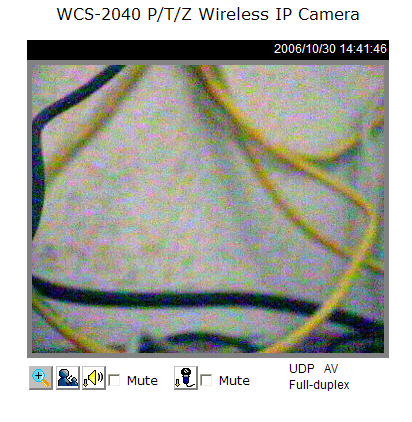
Количество шумов можно снизить за счет переключения в "черно-белый" режим. Возможно также автоматическое переключение в "черно-белый" режим, когда камера переводится в режим низкой освещенности (Low Lux mode)

Моторизация
Так как данная камера имеет функцию моторизации, которые к тому же могут осуществлять движение с различно скоростью, мы решили произвести съемку во время движения камеры. Были выбраны самая малая скорость моторизации, после чего камера была запущена в режим патрулирования, затем тот же самый эксперимент был произведен на самой большой скорости.
Малая скорость моторизации - файл (4.7 Мбайт)
Высокая скорость моторизации - файл (600 кбайт)
Выводы:
Данное устройство обладает достаточно большим количеством интересных возможностей, однако его стоимость на момент написания данного обзора зашкаливала за отметку в 650$ - так что вряд ли окажется по карману рядовому пользователю.
Сама камера позволяет делать только текущие скриншоты, для записи видео потребуется установить специальное ПО, которое может работать с несколькими подобными камерами одновременно. Данное ПО не придется приобретать отдельно - оно распространяется бесплатно и доступно на сайте компании-производителя.
Беспроводной интерфейс данной камеры позволяет произвести подключение к точке доступа (в режиме Infrastructure) или же к другому беспроводному адаптеру (в режиме AdHoc). В режиме AdHoc возможно соединение на скорости не выше 11 Мбит/с. Возможные режимы шифрования WEP и WPA-PSK.
Плюсы:
- Съемка в режиме низкой освещенности
- Обнаружение движения
- Возможность реакции на сигналы, поступающие на разъем ввода-вывода
- Возможность использования беспроводного интерфейса для подключения к точке доступа (в режиме Infrastructure) или компьютеру (в режиме AdHoc)
- Моторизация камеры
- Возможность обзора в широком диапазоне углов за счет функции моторизации
- 10-тикратное оптическое увеличение
- Бесплатное дополнительное программное обеспечение, позволяющее одновременно осуществлять мониторинг и запись с 32 IP-камер Level One
- Возможность двусторонней аудиосвязи
- Наличие режима патрулирования, позволяющего производить обзор по заданной траектории за счет функции моторизации
Минусы:
- Набор методов безопасности беспроводной связи ограничен WEP (64/128-бит) и WPA-PSK (TKIP)
- Запись видео возможно осуществлять только с использованием дополнительного программного обеспечения